随着科技的发展,手机已经成为我们生活中不可或缺的一部分,在过去印章的颜色选择通常受限于传统的黑白色调,如今我们可以利用PS软件的便利和功能,快速将黑白印章变为红色。这一技巧的应用,不仅为印章增添了更多的色彩选择,也为我们的印章使用带来了更多的便捷和灵活性。接下来我将介绍如何利用PS软件进行这一操作的步骤,让我们一起来探索手机如何改变印章颜色的奇妙世界吧。
利用PS快速将黑白印章变为红色的步骤
具体步骤:
1.打开ps软件,导入一张黑白的印章图片。如下图
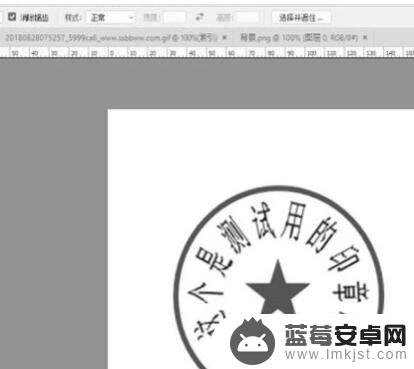
2.点击新建图层,新增一个图层

3.设置前景色为红色,如下图
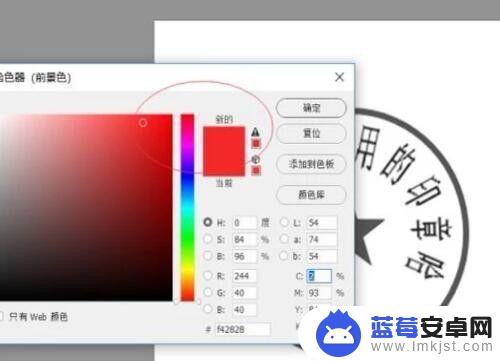
4.选择椭圆选框工具,框选印章区域,如下图
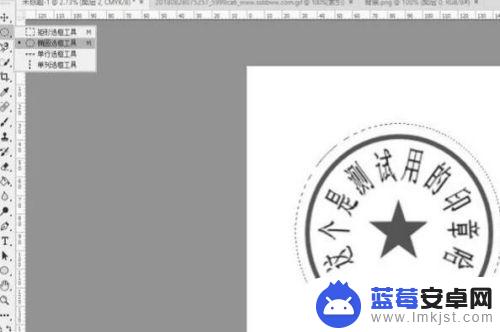
5.同时按下快捷键alt+delete,填充红色到选区。如下图
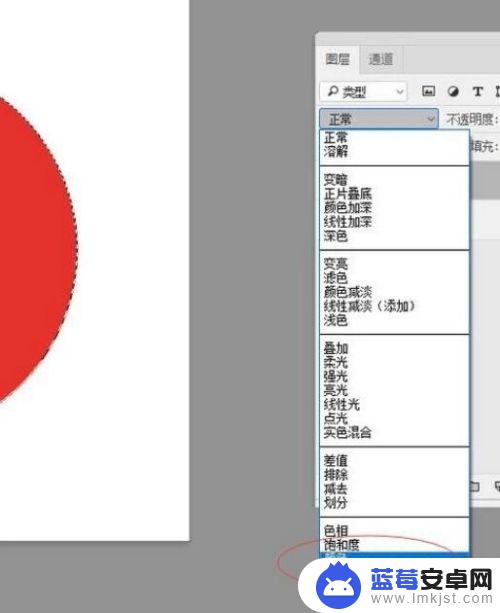
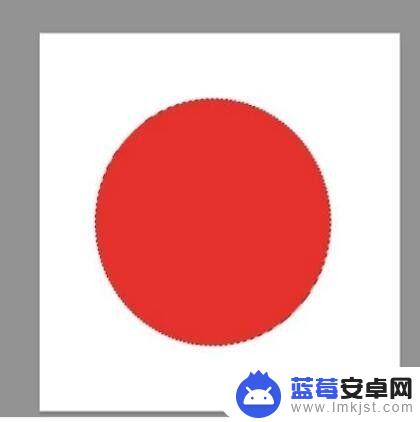
6.更改当前图层的类型为颜色,这时候。黑白印章就变成红色的了
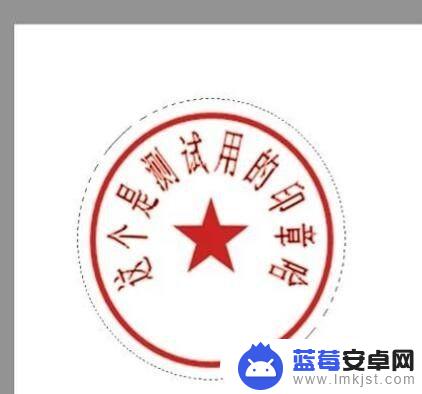
以上就是手机如何改变印章颜色的全部内容,碰到同样情况的朋友们赶紧参照小编的方法来处理吧,希望能够对大家有所帮助。












